流媒體音樂絕非易事,超過 300 億用戶更是如此。 令人印象深刻的是如何 Spotify 海量內容和良好的音樂質量使其成為一種愉快而無縫的體驗。 安裝和使用 Spotify 應用程序很簡單; 會出什麼問題?
很多,實際上。 除了不斷報告和修復的錯誤和問題外,客戶端錯誤還會向用戶顯示一條消息(方便地)。 在本文中,我們將解決 Spotify 錯誤代碼30.
基本上,在流媒體設置中,安裝在您的設備或計算機上的客戶端應用程序將從存儲所有音樂內容的服務器中搜索和檢索您要播放的曲目。 所以, Spotify 客戶將通過互聯網頻繁發送請求。 Spotify 當請求由於網絡丟失或塊問題而未獲得預期響應時,似乎會發生錯誤代碼 30。
雖然代理和防火牆對於安全高效的網絡連接至關重要,但您必須確保它們已正確設置為您的 Spotify 應用程序。
內容指南 第 1 部分。原因 Spotify 錯誤代碼30部分2。 怎麼修 Spotify 錯誤代碼 30?第 3 部分。 如何避免 Spotify 錯誤代碼30【最終方法】 部分4。 結論
Spotify 錯誤代碼 30 通常是由網路連線問題引起的,包括速度慢或連線中斷。 它也可能是由您的裝置的相容性問題或軟體衝突引起的。 接下來,我們將為您詳細列出5種可能的原因。
如上所述 Spotify 錯誤代碼30 說明, Spotify 可能已被您的防火牆設置阻止。 通過允許 Spotify 防火牆中的應用程序和相關設置。
Spotify的高級設置包括代理,默認情況下選擇“自動檢測設置”。 或者,您已將代理設置為不合適的協議。 環境 Spotify 代理到“無代理”可能是錯誤的快速解決方案,但需要重新啟動應用程序。
您的計算機有一個主機文件,其中包含 IP 地址到用於連接到 Internet 的主機名或域名的映射。 地圖條目的更改可能會影響您的連接,從而導致 Spotify 錯誤代碼 30。
您可能正在使用第三方 VPN 來保護隱私或安全,尤其是在將您的設備或計算機用於學校或工作時。 Spotify 不正式支持 VPN,因此可能會出現意外錯誤或故障。
Spotify 將檢測您的位置(通過您的 IP 地址),如果所在國家/地區與您的個人資料不匹配,則拒絕登錄。 您可以更改國家/地區設置或 IP 地址來解決此問題。
在上一節中,我們介紹了 5 種可能的原因 Spotify 錯誤代碼30。接下來,我們將討論如何修復 Spotify 錯誤代碼 30 開啟 Win陶氏和麥克。以下是解決計算機或設備上上述問題的幾種方法。如何修復 Spotify 包括 Mac 上的錯誤代碼 30。
如果您之前配置了過度保護的防火牆,它可能會阻止 Spotify 應用程式無法連接,除非它包含在允許的應用程式清單中。 您需要授予 Spotify 透過防火牆進行通訊的權限。
Windows
遇到錯誤代碼 30 的主要原因是無意啟動了 Spotify 代理伺服器由於預設設定。 若要停用 Spotify 代理伺服器,您需要在代理伺服器的設定中執行一系列步驟 Spotify 桌面應用程序。
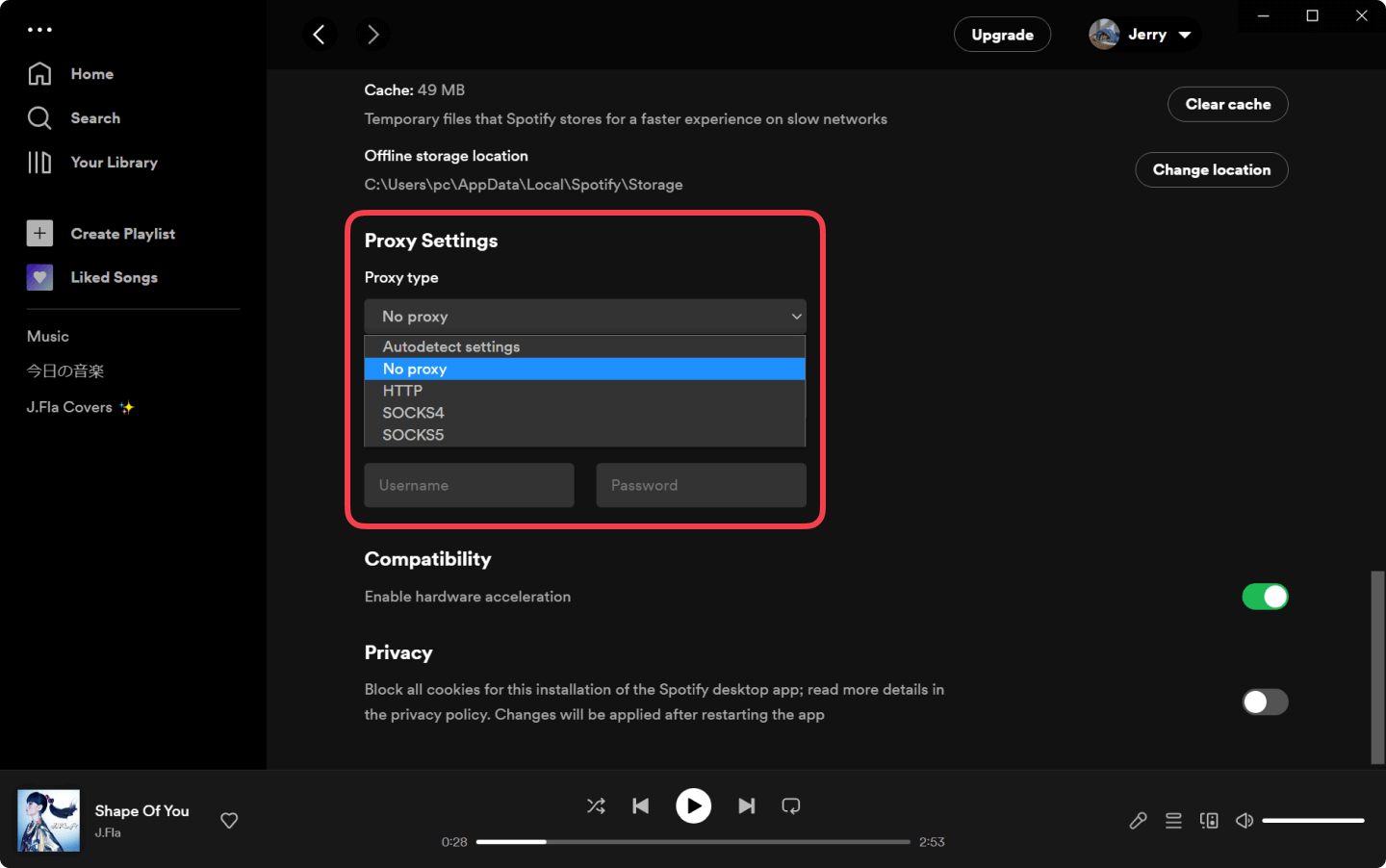
如果您使用第三方 VPN,請確保已停用或重新配置 Spotify 每次登入應用程式時 Spotify 帳戶。 但是,對於正在旅行並希望保持帳戶所在國家或地區不變的用戶,您可以採取以下相反步驟:透過 VPN 使用位於您所在國家/地區的代理伺服器,然後登入您的帳戶。 Spotify 帳戶。
檢查您是否已停用代理伺服器。在你的 Windows 設置,搜尋「代理」。將「使用代理伺服器」開關切換為關閉。檢查這是否清除了錯誤。
對於 Mac,該文件位於 /私有/等/主機 並使用 TextEdit 進行編輯。
如果您的電腦中安裝了廣告攔截工具 Windows或Mac,卸載這些應用程式並重新啟動 Spotify.
如果移動熱點可用,您可以快速測試您的網絡是否阻塞 Spotify. 連接到熱點並運行應用程序。 如果 Spotify 沒有出現錯誤代碼 30,請與您的路由器製造商核實此問題。
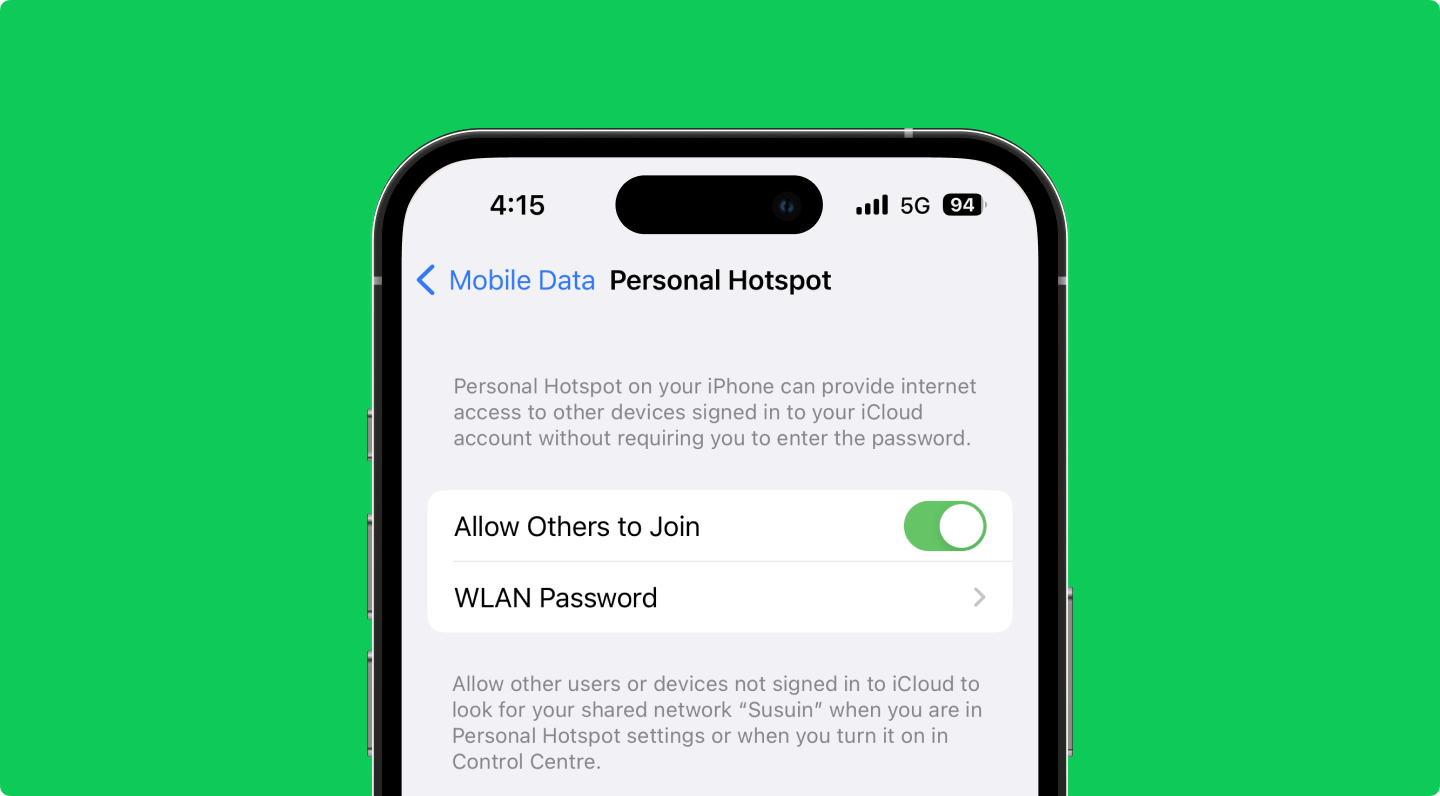
退出 Spotify 應用程序,然後使用相應的計算機按照以下步驟操作。
網絡問題在流媒體內容中並不少見,因此音樂流媒體一定會遇到 Spotify 在某些情況下出現錯誤代碼 30 或類似問題。 如果您想從 Spotify 但不想被網絡連接問題所困擾,離線收聽是您最好的選擇。
DumpMedia Spotify Music Converter 是一種工具,您可以使用它來下載和轉換您的 Spotify 歌曲、專輯或播放列表 MP3 或其他流行的音訊格式。轉換後, 享受離線收聽 任何設備上的任何地方,無需 Spotify 應用程序和錯誤代碼 30。
預覽有關如何使用這個簡單但有效的工具的步驟。 點擊上面的按鈕下載並免費試用。
步驟二 下載並安裝 DumpMedia Spotify Music Converter.
安裝程式可免費下載並可用於 Win陶氏和麥克。運行安裝程式。安裝只需幾分鐘。
步驟二 開啟轉換器工具並從中選擇內容 Spotify.
發佈會 DumpMedia Spotify Music Converter,拖曳並添加 Spotify 歌曲/播放列表/專輯進入程序。

步驟二 選擇輸出格式
選擇輸出格式,例如 MP3,然後選擇轉換後的輸出資料夾 Spotify 音樂。

步驟二 轉 Spotify 音樂
點擊轉換按鈕進行轉換 Spotify 歌曲到您選擇的格式。轉換速度很快 100% 保留原始品質。

在第 4 步之後,您的 Spotify 曲目現在可以離線播放了; 刪除了 DRM 保護,採用更流行和廣泛使用的格式。
Spotify 用戶可以離線下載和收聽音樂專輯和播放列表,但此功能僅限於 高級 僅限用戶。 一旦您的 Premium 訂閱結束,您的離線播放也將結束。 你還需要一個 Spotify 用於播放的應用程序。
計劃結束您的付費訂閱? DumpMedia Spotify Music Converter 可以幫助您收集您最喜歡的曲目並播放它們,即使沒有您的高級訂閱。
對於大多數人來說,涉及網絡連接或設置的流媒體問題可能會很麻煩。 普通用戶不會考慮應用程序和網絡連接的內部工作原理; 用戶不必。 但是,當遇到可行的問題時,一些故障排除技巧可能會派上用場,例如您從本文中獲得的知識。
像這樣的問題 Spotify 錯誤代碼 30 不會阻止你享受你的 Spotify 音樂。 除了修復您的網絡設置 Spotify 和方便的“乾淨重新安裝”修復程序,您還了解了使用 DumpMedia Spotify Music Converter 作為您的一些獎勵解決方案 Spotify 的問題。
哪種解決方案適合您? 您是否遇到困難或其他問題? 通過在下面發表評論來分享您的經驗。
